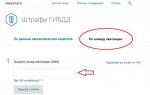1c에서 은행으로 파일을 업로드합니다. "은행 클라이언트"와 같은 시스템과의 상호 작용
1C 회계 8.3에서 고객 은행과의 교환 설정은 "은행 및 현금 데스크"를 여는 것으로 시작됩니다. 계좌 내역서».
그림 1
여기 서류 목록에서 'MORE-은행과 교환 설정'을 클릭하세요.

그림 2
회사의 각 결제 계좌에 대해 고객 은행과 1C에서 교환을 설정하려면 다음 필드를 작성해야 합니다.
- 조직;
- 서비스 은행 계좌
- 프로그램 이름. 여기서 식별 프로그램을 선택해야 합니다. 지정된 목록에 귀하의 이름이 없으면 제공된 목록에서 하나를 선택해야 합니다.
- 계정의 거래를 다운로드할 파일 이름과 다운로드할 파일의 이름을 입력합니다.
- 부호화. 1C 8.3은 DOS 및 Windows 형식을 교환할 수 있으므로 클라이언트 은행에 해당하는 인코딩을 나타냅니다.
기본적으로 지정할 수 있는 세부정보 그룹:
- 신규 계약자 그룹
- DDS 기사.
창 하단:
- 업로드 시에는 어떤 문서가 파일에 포함될 것인지, 업로드 중에 모니터링될 문서가 무엇인지 명시합니다(문서 번호의 정확성 및 은행과의 교환 보안).
- 오른쪽의 다운로드에서는 발견되지 않은 요소의 자동 생성(즉, 명세서를 다운로드할 때 프로그램이 디렉토리에서 찾지 못한 상대방, 계약, 계정을 자동으로 생성함)과 "Exchange" 데모를 활성화합니다. 은행과 함께” 양식을 다운로드하기 전에.
- 문서를 다운로드한 후에는 자동으로 처리되어야 한다는 점을 즉시 확인합니다.


그림 4
고객 은행에서 문서를 로드하거나 언로드하려면 "은행 명세서" 저널에서 "추가-은행과 교환"을 클릭하세요.

그림 5
두 번째 옵션은 거기에서 "다운로드"를 클릭하는 것입니다.

그림 6
"은행과의 환전" 창으로 이동합니다.
"은행으로 보내기" 탭을 선택하고 문서를 업로드해야 하는 조직, 은행 계좌 및 문서를 업로드하는 기간을 찾습니다.

그림 7
그 후 표 부분에는 문서가 채워지고 빨간색 글꼴은 잘못 작성되었거나 결제가 유효하지 않음을 의미합니다. 검정색은 충전이 정확하다는 것을 의미하며 이를 은행 클라이언트 파일에 업로드할 수 있습니다.

그림 8
고객 은행에 업로드해야 하는 문서를 선택할 때 해당 문서 옆에 체크 표시를 합니다. "은행에 파일 업로드" 필드에 업로드 경로를 지정하고 "업로드"를 클릭합니다.

그림 9
파일이 업로드되었습니다.

그림 10
표 형식 부분은 파일의 데이터로 채워지는 반면, 빨간색 글꼴이 있는 줄은 프로그램이 영수증 또는 상각 문서가 있는 데이터(등록 계정, TIN 및 KPP와 일치하는 상대방)를 디렉터리에서 찾지 못했음을 나타냅니다. 배포해야 합니다. 올바르게 배포된 문서는 검은색으로 강조 표시됩니다.

그림 11
은행 고객과의 교환 설정 시 "발견되지 않은 문서 자동 생성"을 선택한 경우 프로그램은 "발견되지 않은 문서 자동 생성"인 경우 "발견되지 않은 문서 생성" 버튼이 활성화되어 발견되지 않은 개체를 자동으로 생성합니다. "찾을 수 없는 개체 생성" 로그를 사용할 수 있습니다.

그림 12
여기에서 "만들기" 버튼을 클릭하면 모든 개체를 만들거나 만들어야 하는 특정 개체를 선택할 수 있습니다.

그림 13
찾을 수 없는 개체를 생성한 후 다운로드하려는 추출에서 문서를 선택하여 선택합니다. “다운로드”를 클릭하세요.

그림 14
다운로드 후 “다운로드 보고서”를 볼 수 있습니다.

그림 15
여기에는 프로그램에 로드된 문서와 로드되지 않은 문서에 대한 정보가 포함되어 있습니다.

그림 16

그림 17
"은행 및 현금 데스크-은행 명세서" 블록에서 업로드된 문서를 확인할 수 있습니다.

그림 18
업로드된 문서는 "은행 명세서" 저널에 표시됩니다. 완료된 문서에는 녹색 체크 표시가 표시됩니다.

그림 19
은행과 직접 교환을 설정하려면 DirectBank 서비스를 사용해야 합니다. 근무조건은 은행에서 정하기 때문에 은행에서 설정을 알아보아야 합니다.
고객 은행의 명세서를 1C Accounting 8.3(개정 3.0)으로 다운로드하는 방법
2016-12-07T18:26:50+00:0021세기인데 일부 회계사가 여전히 1C: 회계에 은행 명세서를 수동으로 입력한다는 사실에 놀랐습니다. 1C 제품군(7부터 시작)의 모든 프로그램에서는 이 프로세스가 자동화되어 있지만.
그리고 1C 7.7에서 여전히 불만 사항이 있다면 1C: Accounting 8.3(개정 3.0)에 대한 은행 명세서를 로드하는 메커니즘은 정말 칭찬받을 만합니다.
고객 은행에서 명세서를 1C: 회계 8.3으로 다운로드하는 방법(현재 가장 일반적인 iBank 시스템의 예 사용)을 단계별로 알려 드리겠습니다.
1. 고객 은행을 시작하십시오. 메인 메뉴에서 "설정" - "일반"을 선택하세요.
2. 열리는 설정에서 "내보내기" 탭으로 이동합니다. 섹션 1C의 확인란을 선택하고 다른 모든 섹션의 선택을 취소합니다. 섹션 1C의 교환 파일로 확장자가 ".txt"인 파일의 경로를 입력합니다. "저장" 버튼을 클릭하세요.

3. 이제 원하는 날짜에 대한 명세서를 받아 모두 선택하세요(키 조합 Ctrl+A) 패널의 버튼 옆에 있는 아래쪽 화살표를 선택합니다. 밖으로. 열리는 명령 목록에서 "1C로 내보내기..."를 선택합니다.

4. 전투의 절반이 끝났습니다! 명세서는 고객 은행 설정에서 지정한 것과 동일한 파일에 업로드되었습니다.
데이터베이스의 백업 복사본 만들기
파일에서 데이터베이스로 로드
5. 이제 1C를 실행하고 "은행 및 현금 데스크" 섹션으로 이동합니다. 그런 다음 왼쪽 패널에서 "은행 명세서"를 선택하십시오.

6. 열리는 명세서 로그에서 "더 보기" 버튼을 클릭하고 드롭다운 목록에서 "은행과 교환"을 선택합니다.

7. 은행과의 교환창구가 열렸습니다. "은행에서 로드" 탭을 선택하세요.
고객 은행의 명세서가 다운로드된 은행 계좌와 파일을 지정하세요.

8. 하단 패널에서 "다운로드" 버튼을 클릭합니다. 그리고 파일의 모든 추출 내용은 1C에 업로드됩니다.

9. 끝났습니다! 남은 것은 "로드 보고서"를 보는 것뿐입니다.

감사합니다, 블라디미르 밀킨(교사 및 개발자).
1C 프로그램 사용자는 조직 은행과 결제 거래에 대한 데이터 자동 교환을 설정할 수 있습니다. 1C 8.3 회계 3.0에서는 특수 처리가 이러한 목적으로 사용됩니다. 은행과의 교환.
1C 8.3에서 은행 클라이언트와 작업할 수 있습니다.
- 은행 양식(은행 및 현금 데스크 섹션)을 사용하여 거래소에서 직접
- 은행 명세서 저널에서;
- 잡지에서.
1C에서 업로드: 은행 양식을 은행 클라이언트로 교환
기본적으로 은행과의 교환은 은행 및 현금 데스크 섹션에 표시되는 명령 목록에 포함되지 않습니다. 따라서 먼저 해당 섹션의 작업 패널을 구성하고 Exchange with Bank 명령을 서비스 그룹에 추가해야 합니다.
팀 ba와 교환은콤서비스 그룹(은행 및 현금 부서 섹션)에 나타납니다.

1C에서 업로드: 은행 명세서 저널을 은행 클라이언트로
책에 따르면 MORE – 은행과의 교환로그에서 은행 명령으로 Exchange를 호출할 수 있습니다. 책에 따르면 더보기 – 양식 변경배치할 수 있다 은행과의 교환 Bank 명세서 저널의 명령 패널에서 즉시:

은행 거래 명령이 은행 명세서 저널의 명령 패널에 나타났습니다.

1C에서 업로드: 지불 주문 일지를 은행 클라이언트로
책에 따르면 업로드하면 은행과의 교환 양식이 표시됩니다.

이 기사에서는 지불 주문 업로드를 위해 은행과 교환을 설정하는 방법에 대해 설명합니다. 1C 8.3 회계 3.0 TAXI.
1C 8.3에서 은행 클라이언트로 업로드를 설정하는 방법
결제 문서가 탭에 업로드됩니다. 바에 언로드체크 안함:

업로드 양식에 조직에 대한 정보를 표시하고, 은행 계좌장부에 따라 은행과의 교환 설정 양식을 작성하십시오. 환경:

우리는 다음 데이터를 입력합니다.
프로그램 이름– 프로그램 이름 은행 시스템, 업로드된 파일이 전송되는 곳입니다. 개발자가 제공한 가능한 옵션 목록에서 선택되었습니다.

파일 업로드은행으로– 선택한 결제카드의 정보가 기록되는 파일입니다. 1C에서는 텍스트 파일 1c_to_kl.txt가 업로드에 사용됩니다. 하지만 다른 옵션을 사용할 수도 있습니다. 유일한 조건: 1C의 업로드 파일 이름은 은행 측의 업로드 파일 이름과 일치해야 합니다.

부호화- 도스/윈도우. 인코딩은 은행 클라이언트 설정의 인코딩과 일치해야 합니다. 1C는 두 인코딩 모두에서 교환을 지원합니다.

블록 하역
– 업로드된 문서의 유형. 기본적으로 지불 주문이 선택됩니다.
– 문서 번호가 올바른지 확인합니다.
주목! 교환 매개변수 설정은 각각에 대해 별도로 수행됩니다. 은행 계좌특수 정보 레지스터에 저장됩니다. ~에Klie와의 데이터 교환 구축ntom 은행(메인 메뉴 – 모든 기능 – 정보 레지스터).
정보 등록: 은행 클라이언트와의 데이터 교환을 위한 설정은 각 조직에 대한 정보를 저장합니다.

1C 8.3에서 은행 클라이언트로 결제 카드를 업로드하는 방법
1C 8.3에서 은행 클라이언트로 지불 전표를 업로드할 수 있습니다.
- 은행 양식으로 교환(은행 및 현금 데스크 섹션)에서. 처리를 "즐겨찾기"에 배치하면 사용자가 작업하는 어디에서나 사용할 수 있습니다.
- 책에 따른 지불 주문 목록에서. 부리다. 버튼을 누를 때. 언로드 제어는 은행과의 교환 양식으로 이전됩니다.
북마크는 데이터 다운로드용입니다. 데이터 업로드 중. 업로드할 자료 목록을 작성하려면 자료를 작성하는 기관, 은행계좌, 업로드 일자를 기준으로 선정기간을 입력해야 합니다.
필요한 경우 사용자는 문서가 있는 줄을 두 번 클릭하여 문서를 열고 수정할 수 있습니다.
업로드된 문서 작업 명령
팀 업데이트.
문서가 변경된 후 양식을 닫지 않고 문서 목록을 업데이트합니다.
팀 모두 선택/모두 선택 취소.
도움을 받으면 선택한 문서의 전체 목록에 대한 업로드 상자를 선택하거나 선택 취소할 수 있습니다.
팀 찾다.
선택한 문서 매개변수(날짜, 번호, 거래상대방, 금액, 당좌 계정)를 기준으로 선택합니다. 큰 문서 목록에 편리합니다.
팀 정렬(오름차순/내림차순).
대량의 문서를 처리할 때 정렬 기능이 편리합니다. 특정 금액이나 거래 상대방을 선택해야 하는 경우. 정렬은 모든 목록 필드에서 작동합니다.
검색 작업을 하려면 필요한 서류, 계약자 열에 커서를 놓고 상대방에 대한 "찾기" 명령을 호출합니다.
1C 8.3에서 은행 클라이언트로 업로드할 때 지불 청구서 선택
첫 번째 열에는 파일 업로드를 위해 목록의 문서를 표시하는 확인란이 있습니다. 사용자는 문서에 대한 업로드 플래그를 설정하거나 선택 취소하여 지금 은행에 제출할 문서와 나중에 제출할 문서를 스스로 결정할 수 있습니다.
찾아야 할 것:필요한 데이터를 수동으로 입력하십시오.

책 찾다:설정된 조건에 따라 선택이 시작됩니다. 나타나는 선택 목록에서 버튼을 클릭하세요. 모두 선택또는 필요한 위치를 선택적으로 표시합니다.
필요한 서류를 선택하시면 표 하단에 다음 표가 나옵니다. 총액선택한 문서에 따르면:

1C 8.3에서 선택한 결제를 은행 클라이언트로 업로드
선택한 문서를 파일에 업로드할 때의 작업 순서는 다음과 같습니다.

실행 후 1~3단계프로그램은 회계사가 정렬 및 선택 명령을 사용하여 작업하는 문서 목록을 생성합니다.
업로드할 서류목록을 준비한 후, 기재사항을 확인합니다. 은행에 파일 업로드 (액션 4). 기본적으로 채우기는 교환 설정에서 이루어집니다.
문서를 파일로 업로드하는 것은 책에 따라 수행됩니다. 부리다. 업로드가 성공하면 화면 하단에 데이터가 파일에 성공적으로 업로드되었음을 알리는 팝업창이 나타납니다. 생성된 업로드 파일을 하이퍼링크로 열어서 시각적으로 확인할 수 있습니다. 업로드된 파일:

1C 8.3에서 고객 은행으로 업로드된 결제에 대해 보고
업로드가 완료되면 업로드된 문서를 모니터링하기 위한 보고서가 생성됩니다.

웹사이트에서 구성에 관한 다른 무료 기사와 자료를 볼 수 있습니다.
이 글을 내 이메일로 보내주세요
이 기사에서는 1C Enterprise Accounting 3.0에서 고객 은행을 설정하는 방법을 살펴 보겠습니다.
설정으로 이동하려면 은행 명세서 문서 목록을 엽니다. 이 문서는 은행 및 현금 부서 섹션에 있습니다. 더보기 메뉴를 선택하고 제안된 목록에서 은행과 교환 설정 라인을 찾으세요.
설정을 생성하는 창이 열립니다.
이 창에서 기본 정보를 입력하세요.
1C 프로그램과 고객-은행 프로그램 간의 데이터 교환에 문서가 참여할 조직을 나타냅니다.
다음으로 서비스를 받으실 은행 계좌를 선택하세요. 한 조직에 여러 개의 활성 계정이 있을 수 있으므로 비현금 이동이 이루어질 계정을 선택해야 합니다. 돈. 조직에 여러 당좌 계좌가 있고 모든 계좌에 대한 데이터를 은행 프로그램에 업로드해야 하는 경우 각 계좌에는 고유한 설정이 있습니다.
프로그램 이름 필드에는 제공된 목록에서 프로그램을 선택해야 합니다. 은행 소유교환이 구성되는 것입니다. 은행에서 어떤 프로그램을 사용하는지 모른다면 은행 컨설턴트에게 문의하세요.
은행에 파일 업로드 필드에서 1C에서 받은 파일의 컴퓨터 저장 위치를 지정해야 합니다. 이를 위해 특별히 은행과의 상호 작용 목적으로 사용되는 새 개인 디렉터리를 생성할 수 있습니다.
은행에서 업로드한 파일에도 위치 표시가 필요하지만 1C에서 업로드한 파일은 아니지만 은행에서 받은 파일입니다.
자동으로 저장 위치를 선택할 때 프로그램은 기본적으로 1c_to_kl(1C에서 클라이언트 은행으로) 또는 kl_to_1c(클라이언트-은행 프로그램에서 1C로) 이름을 입력하라는 메시지를 표시하거나 미리 파일을 생성할 수 있습니다 그런 다음 설정할 때 선택하세요.
다음은 대체 세부정보를 입력하기 위한 기본 설정입니다.
새로운 거래상대방에 대한 그룹 속성은 생성된 거래상대방이 할당될 기존 그룹을 결정하는 데 사용됩니다. 해당 필드가 채워지지 않으면 새 그룹이 자동으로 추가됩니다.
기본적으로 문서에 삽입될 DDS 항목을 표시하려면 현금 흐름 항목 디렉토리를 여는 현금 흐름 항목 링크를 따라가야 합니다.
하역. 어떤 유형의 문서를 업로드해야 하는지, 생성되는 문서 수에 대한 제어가 필요한지 여부, 업로드된 파일의 바이러스 변경 사항을 모니터링해야 하는지 여부는 플래그 설정을 통해 표시됩니다.
로드 중입니다. 여기에서는 다운로드한 데이터 작업에 대한 규칙을 지정해야 합니다. 발견되지 않은 문서를 자동으로 생성해야 합니까? 모든 정보가 명세서에 정확하게 입력되었는지 다시 확인하기 위해 은행과 교환 파일 양식을 열어야 합니까? 해당 기능을 비활성화하면 사전 점검이 불가능하며, 명세서가 자동으로 다운로드됩니다. 또한 교환 결과 받은 생성된 문서를 수행해야 함을 나타냅니다.
생성된 설정은 기록되어야 합니다.
이제 1C Enterprise Accounting 3.0에서 고객 은행을 설정하는 방법을 알았습니다. . 1C와 고객-은행 간의 데이터 전송 및 수신 작업은 은행 직장과의 교환에서 수행됩니다. 이는 은행 섹션의 문서 목록에서 사용할 수 있는 은행으로 보내기 명령에 의해 호출됩니다.
주목! 2000년에 개발된 "Bank Client"와 같은 시스템과의 상호 작용에 대한 표준 대신 1C가 2014년에 개발한 서비스를 기반으로 하는 "1C: DirectBank" 서비스로 전환하는 것이 좋습니다. 현대 기술 DirectBank 은행과 직접 교환.
DirectBank 기술을 사용하면 버튼 하나만 클릭하여 결제 문서를 은행에 보내고 1C:Enterprise 8 시스템 프로그램에서 직접 은행 명세서를 받을 수 있습니다. DirectBank 기술을 사용하면 클라이언트 컴퓨터에 추가 프로그램을 설치하고 실행할 필요가 없습니다. 1C:Enterprise 프로그램에서 중간 파일로 문서를 업로드할 필요가 없습니다. 모든 지불 문서는 1C:Enterprise에서 전자적으로 생성 및 서명된 후 버튼 클릭 한 번으로 은행 서버로 직접 보낼 수 있습니다.
1C:DirectBank 서비스 연결에 대해 자세히 알아보세요.
"은행 클라이언트"와 같은 시스템과의 상호 작용
(표준은 2000년에 개발되었습니다. 현재는 DirectBank 표준으로 전환하는 것이 권장됩니다. DirectBank에 대해 자세히 읽어보세요)
지급 문서를 은행으로 전송하기 위해 원격 시스템이 자주 사용됩니다. 은행 서비스, "은행-클라이언트" 클래스 시스템을 포함합니다. 이 시스템의 모듈 중 하나("은행 클라이언트" 모듈)는 은행의 기술 전문가가 회계사의 작업장에 설치합니다.
1C:Enterprise 시스템을 사용하면 지불 문서를 준비하고 회계할 수 있습니다. 은행 클라이언트 모듈에 지불 문서가 반복적으로 입력되는 것을 제거하기 위해 1C:Enterprise 시스템은 지정된 모듈과의 데이터 교환을 제공합니다.
1C:Enterprise 시스템의 표준 솔루션은 원격 금융 및 결제 서비스를 위해 다음 체계를 구현합니다.
여기서 "은행 클라이언트" 모듈은 사용자의 직장에 설치되는 프로그램이다. "은행 클라이언트" 모듈은 데이터의 생성, 제어, 암호화 및 암호 해독 기능을 제공합니다. 전자 서명, 통신 시스템을 통한 "은행"과의 데이터 교환. 그리고 "Bank" 모듈은 Bank 자체에 설치되는 프로그램입니다. "은행" 모듈은 다음과의 데이터 교환을 제공합니다. 정보 시스템은행, "은행 클라이언트" 모듈에 대한 응답 메시지 생성 및 전송.
을 위한 전자 교환 재정 서류 1C에서 개발한 개방형 표준이 사용됩니다.
1C:Enterprise 시스템에서 데이터 전송
데이터 전송 중 상업 은행두 단계로 수행됩니다. 첫 번째 단계에서 사용자는 1C:Enterprise 시스템에서 결제 문서를 준비하고 텍스트 파일을 생성합니다. 두 번째 단계에서는 "은행 클라이언트" 프로그램을 사용하여 이 텍스트 파일을 읽고 처리하며, 처리 결과는 통신 채널을 통해 "은행" 모듈로 전송됩니다.
첫 번째 단계에서 1C:Enterprise 시스템에서 결제 문서를 준비할 때 사용자는 다음과 같은 여러 정보를 지정합니다.
- 업로드된 문서의 유형.
- 언로드해야 하는 현재 계정 목록입니다. 기업은 여러 개의 당좌 계정을 보유할 수 있지만 지불 문서가 모든 계정에 대해 업로드되지 않을 수 있습니다(볼륨을 줄이기 위해). 전송된 정보재업로드 시 문서를 다른 계정으로 전송하기 위해 다른 은행등.).
- 결제 서류 업로드 기간. 지정된 기간(날짜 간격) 동안 지정된 당좌 계정에 대해 지정된 유형의 모든 지급 문서가 다운로드됩니다. 이전 데이터 업로드 이후 입력(변경)된 모든 문서가 업로드되도록 업로드 기간을 선택하는 것이 좋습니다. 다만, 해당 기간이 이전에 업로드한 서류에 해당하는 경우에는 오류로 간주되지 않습니다. Bank Client 모듈은 이러한 상황을 위해 설계되었습니다.
데이터 업로드의 결과는 파일입니다.
두 번째 단계에서 사용자는 더 이상 1C:Enterprise 시스템을 사용하지 않고 은행 클라이언트 모듈을 사용합니다. 이 모듈에서 사용자는 1C:Enterprise 시스템에서 생성된 파일에서 데이터를 로드하는 절차를 시작합니다. 부팅 절차에서는 여러 가지 검사를 수행합니다.
- 이 유형의 문서를 "은행 클라이언트" 모듈에서 처리할 수 없는 경우(제한된 사항으로 인해) 기능성) - 로딩 절차가 사용자에게 이에 대해 알려줍니다.
- 업로드된 문서가 이미 "은행 클라이언트"에 존재하고 내용이 다르지 않으면 처리되지 않습니다.
- 이 문서가 이미 "은행 클라이언트"에 있지만 내용이 다른 경우 "은행 클라이언트" 모듈의 논리에 따라 문서를 계속 변경할 수 있으면 덮어씁니다(문서가 아직 변경되지 않았습니다). 서명되었으나 은행으로 이체되지 않은 경우 등).
- "은행 클라이언트" 운영 논리에 따라 문서를 은행으로 전송할 수 없는 경우(연체 등) 문서가 처리되지 않습니다.
그런 다음 "은행 클라이언트" 모듈은 통신 채널을 통해 "은행" 모듈과 데이터를 교환합니다. 준비된 문서의 데이터가 그곳으로 전송되고, 전송된 문서 처리 결과, 계좌 명세서 등에 대한 정보가 여기에서 수신됩니다.
1C:Enterprise 시스템으로 데이터 수신
데이터의 출처 상업 은행 2단계로도 인정됩니다.
첫 번째 단계에서 사용자는 "Bank" 모듈에서 "Bank Client" 모듈로 데이터 수신과 파일 형성을 시작합니다. 두 번째 단계에서는 1C:Enterprise 시스템을 사용하여 이 파일을 읽고 처리합니다.
이 단계를 더 자세히 살펴보겠습니다.
첫 번째 단계에서 사용자는 "은행 클라이언트" 모듈을 사용하여 현재 계정의 거래에 대한 정보를 "은행" 모듈로부터 수신하고 설정된 형식의 파일로 업로드하는 작업을 시작합니다. 이 경우 사용자는 여러 정보를 지정합니다.
거래를 다운로드해야 하는 현재 계정 목록입니다.
하역 작업 기간은 날짜 간격입니다. 이전 언로드 이후의 모든 데이터(변경된)가 언로드되는 방식으로 언로드 기간을 선택하는 것이 좋습니다. 그러나 기간이 이전에 언로드된 작업을 포함하는 경우 이는 오류로 간주되지 않습니다.
데이터 업로드의 결과로 파일이 생성됩니다.
두 번째 단계에서 사용자는 1C:Enterprise 시스템으로 작업합니다. 여기서 사용자는 파일에서 데이터 로드를 시작합니다. 부팅 절차에서는 여러 가지 검사를 수행합니다.
- 다운로드한 문서가 이미 1C:Enterprise에 있고 내용이 다르지 않으면 처리되지 않습니다.
- 다운로드한 문서가 1C:Enterprise에 이미 있지만 내용이 다른 경우 수정된 것으로 간주됩니다. 업로드 절차에서는 사용자에게 이를 알리고 기존 문서를 편집하라는 메시지를 표시합니다.